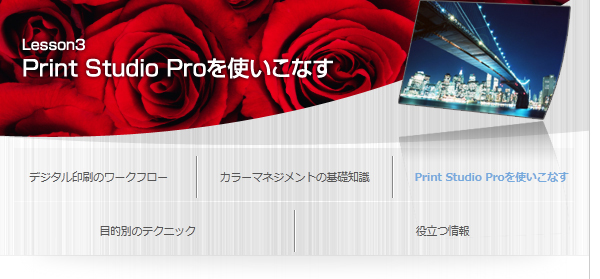モノクロ印刷

Print Studio Proでは、[モノクロ写真を印刷する]にチェックマークを付けると、モノクロ写真を簡単に美しく印刷できます。
キヤノン インクジェットプリンター PROシリーズでは、モノクロ写真に適したモノクロ印刷ができます。[モノクロ写真を印刷する]にチェックマークを付けて印刷すると、カラー印刷に比べ、グレーインクやブラックインクを多く使用するため、安定したグレーバランスを実現し、色転びが少ない階調表現豊かなモノクロ写真が印刷できます。

モノクロ写真をモノクロ印刷する
モノクロで撮影した写真や画像編集ソフトでモノクロに変換した画像を、Print Studio Proでモノクロ印刷します。
手順
- モノクロ写真を準備する
- Print Studio Proで画像を開き、[モノクロ写真を印刷する]にチェックマークを付ける
- 写真のイメージに合わせて色を調整する
- 印刷する
モノクロで撮影した写真や、画像編集ソフトでモノクロに変換した画像を準備します。
![]() ヒント
ヒント
モノクロ写真の調整
モノクロ色調以外の調整(データのモノクロ変換、明るさの調整など)は画像編集ソフトで行うことをおすすめします。
キヤノン インクジェットプリンター PROシリーズのモノクロ印刷
キヤノン インクジェットプリンター PROシリーズのモノクロ印刷は、色空間がsRGBのデータの印刷に適しています。RAW現像時の色空間をsRGBにすると、階調がきれいに印刷されます。
![]() 参考
参考
Print Studio Proでは精度の高い色調整を実現するために、[モノクロ写真を印刷する]にチェックマークを付けると、キヤノン インクジェットプリンター PROシリーズに適したモノクロデータに画像を変換します。そのため画像の色あいを保持することはできません。温黒調や冷黒調などの色調や色あいを調整したい場合は、Print Studio Proで[モノクロ写真を印刷する]にチェックマークを付けたあとに調整してください。
カラー写真をモノクロ印刷する
画像編集ソフトでモノクロにしなくても、Print Studio Proではカラー写真をモノクロで印刷することができます。
[モノクロ写真を印刷する]にチェックマークを付けて印刷してください。
モノトーン写真を印刷する
画像編集ソフトでセピアや赤などのモノトーンに色調整した画像は、カラー写真として印刷することで、画像編集ソフトで調整した色あいのまま印刷できます。
 |
 |
| セピア | 青 |
 |
 |
| 紫 | 緑 |
手順
- Print Studio Proで画像を開き、[モノクロ写真を印刷する]のチェックマークを外す
- 印刷する